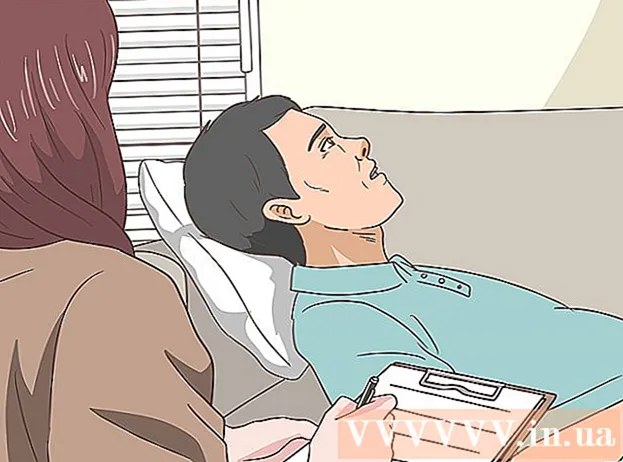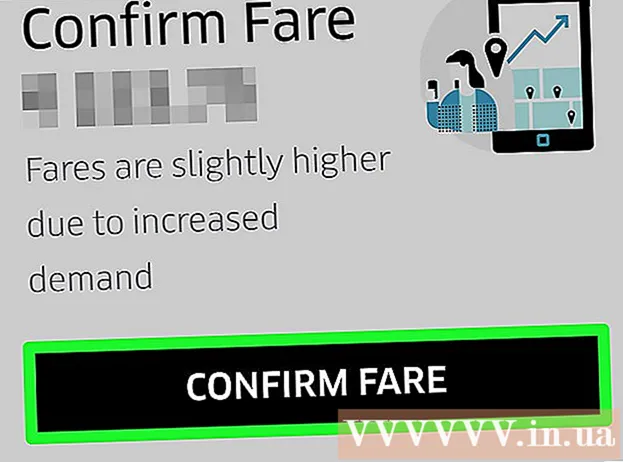লেখক:
Lewis Jackson
সৃষ্টির তারিখ:
12 মে 2021
আপডেটের তারিখ:
1 জুলাই 2024

কন্টেন্ট
আপনি যদি কয়েকটি ক্লিকের সাথে নেটফ্লিক্স স্ট্রিমিং পরিষেবাতে শো বা সিনেমাগুলি দেখছেন তবে আপনি সাবটাইটেলগুলি চালু করতে পারেন। নেটফ্লিক্স চালিত বেশিরভাগ ডিভাইস সাবটাইটেলগুলি সমর্থন করে। দ্রষ্টব্য, তবে, সাবটাইটেলগুলি সমস্ত চলচ্চিত্র এবং শোগুলিতে উপলব্ধ নয় এবং সমস্তটি ইংরেজিতে নেই।
পদক্ষেপ
11 এর 1 পদ্ধতি: পিসি এবং ম্যাক
- আপনি যে ভিডিওতে সাবটাইটেল যুক্ত করতে চান তা প্লে করুন। ওয়েব ব্রাউজারের মাধ্যমে আপনি যে ভিডিওগুলি দেখছেন তাতে আপনি সাবটাইটেল যুক্ত করতে পারেন।
- ভিডিও দেখার সময় মাউস শেষ করুন। আপনি ভিডিও প্লেব্যাক ড্রাইভার দেখতে পাবেন।
- কথোপকথনে বোতামটি ক্লিক করুন। এই বোতামটিতে একটি স্পিচ বুদ্বুদ আইকন রয়েছে। আপনি যদি এই বিকল্পটি না দেখেন তবে আপনি যে ভিডিওটি দেখছেন তার সাবটাইটেল নেই।
- পছন্দসই সাবটাইটেলগুলি নির্বাচন করতে ড্রপ-ডাউন মেনু ব্যবহার করুন। প্রতিটি সামগ্রীর জন্য উপলব্ধ সাবটাইটেলগুলি পৃথক হবে। আপনার চয়ন করা সাবটাইটেলগুলি অবিলম্বে প্রদর্শিত হবে।
- আপনি নির্বাচিত সাবটাইটেলগুলি যদি দেখতে না পান তবে আপনার ওয়েব ব্রাউজারে এক্সটেনশনগুলি অক্ষম করার চেষ্টা করুন। কীভাবে ইন্টারনেটে ব্রাউজারের এক্সটেনশানগুলি অক্ষম করবেন তা দেখুন।
- অনেক ব্যবহারকারী ইন্টারনেট এক্সপ্লোরার ব্রাউজার এবং উইন্ডোজ নেটফ্লিক্স অ্যাপে ত্রুটিটি রিপোর্ট করে report আপনি যদি নেটফ্লিক্স দেখতে এই দুটি ব্রাউজার ব্যবহার করেন এবং সাবটাইটেলগুলি দেখতে না পারেন তবে একটি আলাদা ব্রাউজার ব্যবহার করে দেখুন।
11 এর 2 পদ্ধতি: আইফোন, আইপ্যাড এবং আইপড টাচ
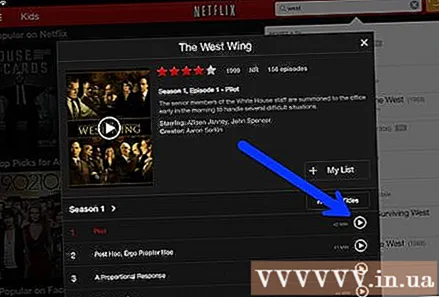
নেটফ্লিক্স অ্যাপ্লিকেশনটিতে ভিডিও দেখতে এগিয়ে যান। আপনি যে কোনও সমর্থিত ভিডিও সহ সাবটাইটেলগুলি খুলতে পারেন।- ভিডিও ড্রাইভারটি প্রদর্শনের জন্য স্ক্রিনটি স্পর্শ করুন। ভিডিওটি চলমান অবস্থায় আপনার এটি করা দরকার।
স্ক্রিনের উপরের ডান কোণে কথোপকথন বোতামটি আলতো চাপুন। এই বোতামটি কথোপকথনের বুদ্বুদের মতো দেখাচ্ছে। আপনি অডিও এবং সাবটাইটেল বিকল্পগুলি দেখতে পাবেন।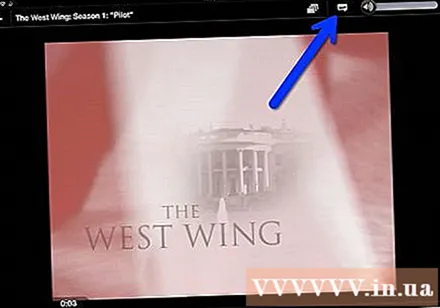
- প্রয়োজনে "সাবটাইটেল" পৃষ্ঠাটি নির্বাচন করুন। আপনি উপলব্ধ সাবটাইটেলগুলির একটি তালিকা দেখতে পাবেন। আইপ্যাড একই সাথে উভয় বিকল্প প্রদর্শন করবে।
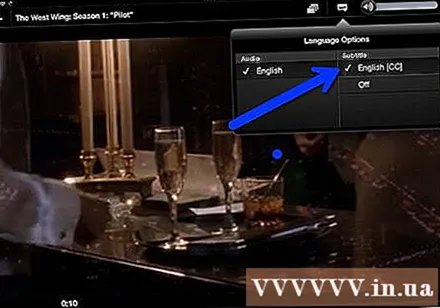
আপনি যে সাবটাইটেলগুলি ব্যবহার করতে চান তা নির্বাচন করুন এবং নির্বাচন করুন "ঠিক আছে". সাবটাইটেলগুলি তত্ক্ষণাত লোড হবে এবং ভিডিওটি প্রথম থেকেই প্লে করা হবে। বিজ্ঞাপন
11 এর 3 পদ্ধতি: অ্যাপল টিভি
- সর্বশেষ সংস্করণে অ্যাপল টিভি আপডেট করুন। আপনার কাছে অ্যাপল টিভি 2 বা 3 থাকলে আপনার 5 বা তার পরে সংস্করণে আপডেট করতে হবে। আপনি যদি কোনও অ্যাপল টিভি 4 ব্যবহার করেন তবে আপনার 9OS বা তার পরে TVOS প্রয়োজন need
- নেটফ্লিক্সে ভিডিওগুলি দেখার সময় সাবটাইটেলগুলি মেনু খুলুন। প্রতিটি অ্যাপল টিভি লাইনের জন্য পদ্ধতিটি পৃথক:
- অ্যাপল টিভি 2 এবং 3 - রিমোটে কেন্দ্র কী টিপুন এবং ধরে রাখুন।
- অ্যাপল টিভি 4 - রিমোটের টাচপ্যাডে সোয়াইপ করুন।
- সাবটাইটেল নির্বাচন করুন। আপনি নির্বাচন করতে চান এমন সাবটাইটেলগুলি হাইলাইট করতে নিয়ন্ত্রণগুলি ব্যবহার করুন। সাবটাইটেলগুলি সক্ষম করতে আপনার রিমোটের নির্বাচন বোতাম টিপুন। বিজ্ঞাপন
11 এর 4 পদ্ধতি: ক্রোমকাস্ট
- Chromecast ডিভাইসের রিমোটে নেটফ্লিক্স অ্যাপ্লিকেশনটি খুলুন। আপনি Chromecast নিয়ন্ত্রণ ডিভাইস ব্যবহার করে সাবটাইটেল নির্বাচন করবেন। এটি অ্যান্ড্রয়েড বা আইওএস ডিভাইস হোন।
- ভিডিও ড্রাইভারটি দেখানোর জন্য Chromecast ডিভাইসের স্ক্রিনটি টাচ করুন। আপনাকে নেটফ্লিক্স অ্যাপে ভিডিওটি খুলতে হবে।
- কথোপকথনের বোতামটি স্পর্শ করুন। একটি স্পিচ বুদ্বুদ আইকন সহ আপনি এই বোতামটি স্ক্রিনের উপরের ডানদিকে পাবেন।
- "সাবটাইটেল" পৃষ্ঠাটি আলতো চাপুন, তারপরে আপনার পছন্দসই সাবটাইটেলটি নির্বাচন করুন। "ওকে" কী টিপুন এবং সাবটাইটেলগুলি আপনি যে ভিডিওটি দেখছেন তাতে উপস্থিত হবে। বিজ্ঞাপন
11 এর 5 পদ্ধতি: রোকু
- আপনি যে ভিডিওটি দেখতে চান তা নির্বাচন করুন। ভিডিও স্ক্রিনে সাবটাইটেলগুলি নির্বাচন করতে হবে বলেই ভিডিওটি প্লে করা শুরু করবেন না।
- আপনি যদি একটি রোকু 3 ব্যবহার করেন তবে আপনি আপনার রিমোটের ডাউন কী টিপুন ভিডিও প্লেব্যাকের সময় সাবটাইটেল বিকল্পগুলি অ্যাক্সেস করতে পারেন।
- "অডিও এবং সাবটাইটেল" নির্বাচন করুন। আপনি ভিডিও বিবরণ পৃষ্ঠায় এই বিকল্পটি দেখতে পাবেন।
- আপনি যে সাবটাইটেলগুলি ব্যবহার করতে চান তা নির্বাচন করুন। উপলভ্য সাবটাইটেলগুলি ভিডিও নির্মাতা যুক্ত করেছেন।
- বর্ণনার স্ক্রিনে ফিরে আসতে "পিছনে" টিপুন। নির্বাচিত সাবটাইটেলগুলি সংরক্ষণ করা হবে।
- ভিডিওটি দেখতে শুরু করুন। নবনির্বাচিত সাবটাইটেলটি স্ক্রিনে প্রদর্শিত হবে। বিজ্ঞাপন
11 এর 6 টি পদ্ধতি: স্মার্ট টিভি এবং ব্লু-রে প্লেয়ার
- নেটফ্লিক্স অ্যাপ খুলুন। প্রচুর স্মার্ট টিভি এবং ব্লুয়ের খেলোয়াড়ের নেটফ্লিক্স অ্যাপ রয়েছে। প্রতিটি ডিভাইসে সাবটাইটেল সক্ষম করার প্রক্রিয়াটি আলাদা এবং পুরানো ডিভাইসগুলি সাবটাইটেলগুলিকে সমর্থন করতে পারে না।
- আপনি যে ভিডিওটি দেখতে চান তা নির্বাচন করুন। আপনাকে ভিডিও বর্ণনা পৃষ্ঠায় নিয়ে যাওয়া হবে।
- নিয়ন্ত্রণটি ব্যবহার করে "অডিও এবং সাবটাইটেল" আইটেমটি নির্বাচন করুন। এটি একটি স্পিচ বুদ্বুদের আইকন হতে পারে বা "অডিও ও সাবটাইটেল" বলতে পারেন। আপনি যদি এই বোতামটি না দেখেন তবে আপনার ডিভাইস সাবটাইটেলগুলি সমর্থন করে না।
- কোনও ভিডিও দেখার সময় আপনি আপনার রিমোটে ডাউন টিপুন এই মেনুটি খুলতে পারেন।
- আপনি যে সাবটাইটেলগুলি দেখতে চান তা নির্বাচন করুন। আপনি ভিডিওটি চালু করার সাথে সাথে সাবটাইটেলগুলি প্রদর্শিত হবে।
- বিবরণ পৃষ্ঠায় ফিরে যান এবং ভিডিও প্লে শুরু করুন। আপনি সবেমাত্র নির্বাচিত সাবটাইটেলগুলি অবিলম্বে প্রদর্শিত হবে।
- আপনি যদি উপরের পদক্ষেপগুলি সম্পাদন করতে না পারেন তবে আপনার ডিভাইস নেটফ্লিক্সে সাবটাইটেলগুলি সমর্থন করে না।
11 এর 11 পদ্ধতি: প্লেস্টেশন 3 এবং প্লেস্টেশন 4
- আপনি যে ভিডিওটির সাবটাইটেল দেখতে চান তা প্লে করুন। আপনি যে সামগ্রীটি দেখছেন তার সাবটাইটেলগুলি উপলব্ধ রয়েছে যতক্ষণ না PS3 এবং PS4 উভয়ই সাবটাইটেলগুলি সমর্থন করে। উভয় ডিভাইসে প্রক্রিয়াটি একই।
- রিমোটে ডাউন কী টিপুন। এটি অডিও ও সাবটাইটেল মেনু খুলবে।
- "অডিও এবং সাবটাইটেল" হাইলাইট করুন এবং এক্স বোতাম টিপুন। তারপরে আপনি সাবটাইটেলগুলি চয়ন করতে পারেন।
- আপনি চান সাবটাইটেল নির্বাচন করুন। ভাষা নির্বাচন করার সাথে সাথে সাবটাইটেলগুলি উপস্থিত হবে। বিজ্ঞাপন
11 এর 11 টি পদ্ধতি: Wii
- নেটফ্লিক্স শুরু করুন এবং আপনি যে ভিডিওটি দেখতে চান তা নির্বাচন করুন। ভিডিওটি এখনও খুলবেন না, কেবল বিবরণ পৃষ্ঠায় যান।
- ডায়ালগ বোতামটি নির্বাচন করতে Wii রিমোট ব্যবহার করুন। এই বোতামটি স্ক্রিনের ডানদিকে অবস্থিত একটি কথোপকথনের বুদবুদের মতো দেখাচ্ছে। আপনি যদি এই বোতামটি না দেখেন তবে ভিডিও সাবটাইটেলগুলিকে সমর্থন করে না।
- চাইল্ড প্রোফাইলগুলি Wii এ সাবটাইটেল এবং অডিও পরিবর্তন করতে পারে না।
- আপনি যে সাবটাইটেলগুলি খুলতে চান তা নির্বাচন করুন। সাবটাইটেলগুলির ভাষা নির্বাচন করতে Wii নিয়ামক ব্যবহার করুন।
- ভিডিও প্লে শুরু করুন। নির্বাচিত সাবটাইটেলগুলি অবিলম্বে উপস্থিত হবে will বিজ্ঞাপন
11 এর 9 ম পদ্ধতি: Wii U
- নেটফ্লিক্স চ্যানেলে ভিডিও প্লে করুন। ভিডিওটি যখন ওয়েই ইউ তে চলছে তখন আপনি সাবটাইটেলগুলি সক্ষম করতে পারবেন
- গেমপ্যাড স্ক্রিনে ডায়ালগ বোতামটি নির্বাচন করুন। এটি করার ফলে গেমপ্যাড স্ক্রিনে সাবটাইটেল বিকল্পটি খোলে। আপনি যদি এই বিকল্পটি না দেখেন তবে আপনি যে ভিডিওটি দেখছেন তার সাবটাইটেল নেই।
- আপনি যে সাবটাইটেলগুলি ব্যবহার করতে চান তা নির্বাচন করুন। আপনি যে সাবটাইটেলগুলি দেখতে চান তা চয়ন করতে গেমপ্যাড নিয়ন্ত্রণগুলিতে আলতো চাপুন বা ব্যবহার করুন।
- ভিডিওটি আবার প্লে করুন। নির্বাচিত সাবটাইটেলগুলি স্ক্রিনে উপস্থিত হবে। বিজ্ঞাপন
11 এর 10 পদ্ধতি: এক্সবক্স 360 এবং এক্সবক্স ওয়ান
- আপনি যে ভিডিওতে সাবটাইটেল যুক্ত করতে চান তা খুলুন। আপনি যে ভিডিওটি দেখেছেন তার সাবটাইটেল উপলব্ধ না হওয়া অবধি Xbox One এবং Xbox 360 উভয়ের জন্য সাবটাইটেলগুলি সমর্থিত। প্রক্রিয়া দুটি ডিভাইসে একই হয়।
- কোনও ভিডিও দেখার সময় আপনার রিমোটে ডাউন টিপুন। "অডিও এবং সাবটাইটেল" বিকল্পটি উপস্থিত হবে।
- "অডিও এবং সাবটাইটেল" নির্বাচন করুন এবং বোতাম টিপুন ক. আপনি এখন পছন্দসই সাবটাইটেল নির্বাচন করতে পারেন।
- সাবটাইটেল নির্বাচন। সাবটাইটেলগুলি চয়ন করার সাথে সাথে উপস্থিত হবে appear
- সাবটাইটেলগুলি বন্ধ করতে না পারলে আপনার সিস্টেমে বদ্ধ ক্যাপশনগুলি অক্ষম করুন। যদি এই ফাংশনটি সিস্টেম-ব্যাপী সক্ষম করা থাকে, আপনি ভিডিওর জন্য সাবটাইটেলগুলি অক্ষম করার সাথে সাথেই সাবটাইটেলগুলি নেটফ্লিক্সে উপস্থিত হবে।
- এক্সবক্স 360 - আপনার রিমোটে গাইড কী টিপুন এবং "সেটিংস" মেনুটি খুলুন। "সিস্টেম" নির্বাচন করুন এবং "কনসোল সেটিংস" নির্বাচন করুন। "প্রদর্শন" নির্বাচন করুন এবং "ক্লোজড ক্যাপশনিং" নির্বাচন করুন। বদ্ধ ক্যাপশনিং সিস্টেম-ব্যাপী অক্ষম করতে "অফ" নির্বাচন করুন। এখন আপনি সাবটাইটেল ছাড়াই ভিডিওটি দেখতে পারেন।
- এক্সবক্স ওয়ান - আপনার রিমোটের গাইড কী টিপুন এবং "সেটিংস" মেনুটি খুলুন। "ক্লোজড ক্যাপশনিং" নির্বাচন করুন এবং "অফ" নির্বাচন করুন। নেটফ্লিক্সে ভিডিওগুলির কোনও সাবটাইটেল থাকবে না।
11 এর 11 টি পদ্ধতি: অ্যান্ড্রয়েড
- নেটফ্লিক্স অ্যাপে ভিডিও প্লে করুন। যতক্ষণ না আপনার ডিভাইস নেটফ্লিক্স অ্যাপ্লিকেশন সমর্থন করে ততক্ষণ আপনি সাবটাইটেলগুলি দেখতে সক্ষম হবেন।
- ভিডিও চলাকালীন স্ক্রিন টাচ করুন। ভিডিও ড্রাইভারটি উপস্থিত হওয়া উচিত।
- সাবটাইটেল বিকল্পগুলি খুলতে ডায়ালগ বোতামটি স্পর্শ করুন। কথোপকথনের বুদ্বুদের মতো আকারের কথোপকথন বোতামটি স্ক্রিনের উপরের ডানদিকে অবস্থিত।
- আপনি যদি এই বোতামটি না দেখেন তবে আপনি যে ভিডিওটি দেখছেন তাতে সাবটাইটেল নেই।
- "সাবটাইটেল" পৃষ্ঠাটি আলতো চাপুন এবং আপনি যে সাবটাইটেলগুলি দেখতে চান তা নির্বাচন করুন। একবার নির্বাচিত হয়ে গেলে "ওকে" টিপুন। সাবটাইটেলগুলি ভিডিওতে উপস্থিত হবে। বিজ্ঞাপন
পরামর্শ
- সাবটাইটেল যুক্ত করার পরে, নতুন সেটিংস ডিফল্ট সেটিংসে পরিণত হওয়ার আগে আপনাকে ভিডিওটি প্রায় 5 মিনিটের জন্য দেখতে হবে। সাবটাইটেলগুলি অক্ষম করার প্রক্রিয়াটি একই রকম।
- বন্ধ ক্যাপশনগুলি পুরানো রোকু সিরিজে পাওয়া যায় না, তবে রোকু 2 এইচডি / এক্সডি / এক্সএস, রোকু 3, রোকু স্ট্রিমিং স্টিক এবং রোকু এলটিতে পাওয়া যায়।
- নতুন যুক্ত হওয়া প্রোগ্রাম এবং মুভিগুলির সাবটাইটেল নাও থাকতে পারে, সাবটাইটেলগুলি দেখতে আপনাকে প্রায় 30 দিন অপেক্ষা করতে হতে পারে।
- নেটফ্লিক্সের (ইউএসএ) সমস্ত অনুষ্ঠান এবং চলচ্চিত্রগুলি কোনও প্রকার বন্ধ ক্যাপশন সরবরাহ করবে। ন্যাশনাল অ্যাসোসিয়েশন অব ডিফ অ্যান্ড ডিফের জন্য সাবটাইটেল সরবরাহ না করার জন্য নেটফ্লিক্সের বিরুদ্ধে মামলা করার পরে, সংস্থাটি ২০১৪ সালের মতো সমস্ত শো এবং ফিচার ফিল্মগুলি সাবটাইটেল করতে সম্মত হয়েছিল।